说明
我们买了新电脑后,大部分只会有两个磁盘,磁盘C和磁盘D,比如1T硬盘,正好被这两个磁盘平分。在使用电脑的过程中,我们肯定会安装各种软件,下载文件,还有一些电影或者电视剧等。如果全部放在一个磁盘里,看起来会很乱!时间长了,可能会很难找到一些文档!c盘是系统盘,一般我们不把软件之类的下载到c盘,这样对c盘来说是浪费空间。今天,我在这里教你如何设置电脑分区。想必,你能设置好这个之后,其他人也能。
设置步骤
1.首先右键单击“我的电脑”,然后单击“管理”,如图所示。
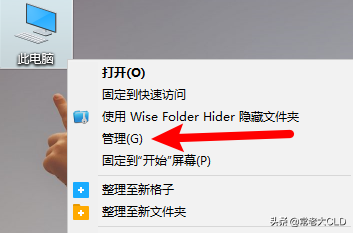
2.然后单击“存储”,然后单击“磁盘管理”查看磁盘管理(我以前的分区),如图所示。
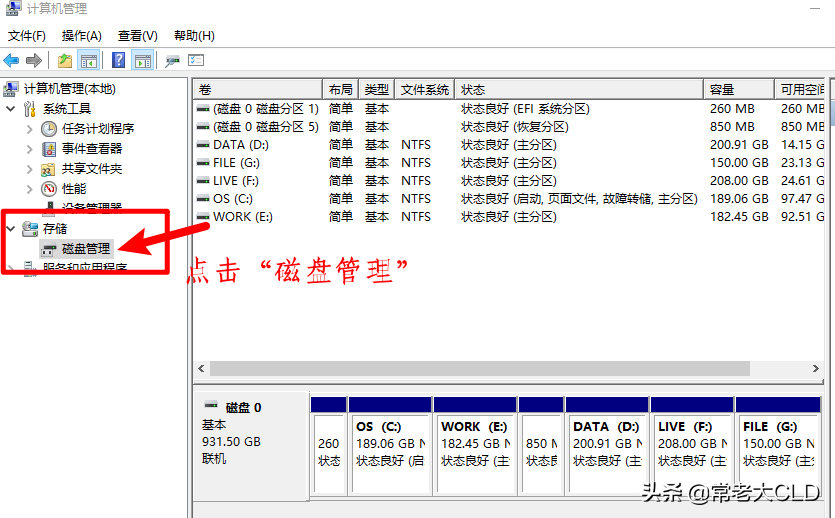
3.以E盘为例,点击鼠标右键,选择压缩卷,如图。
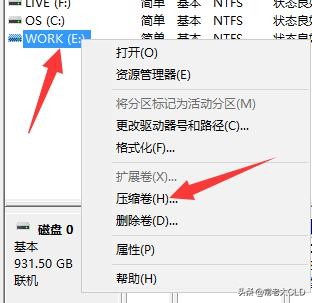
4.我们可以在这里看到这张磁盘的信息。我们可以根据可用压缩空间大小,和输入的压缩空间来判断输入压缩空间量,最大只能和压缩空间大小一样可以比它小。这里有一个公式。比如你看94684M的可用压缩空间大小,按照946841024=92,那么最多可以瓜分92G内存。想要50G内存,只需要计算50*1024=51200,然后在输入压缩空间量,填写51200,最后点击压缩.即可
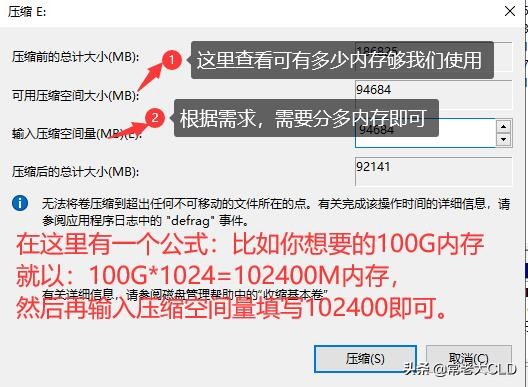
5.然后可以看到50G内存已经出来了但是还没有分配。现在让我们配置它,单击鼠标右键,然后单击“新建简单卷”,如图所示。
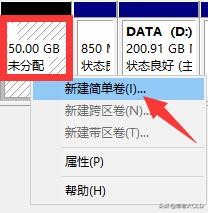
6.那么以下四个步骤基本上是默认的。
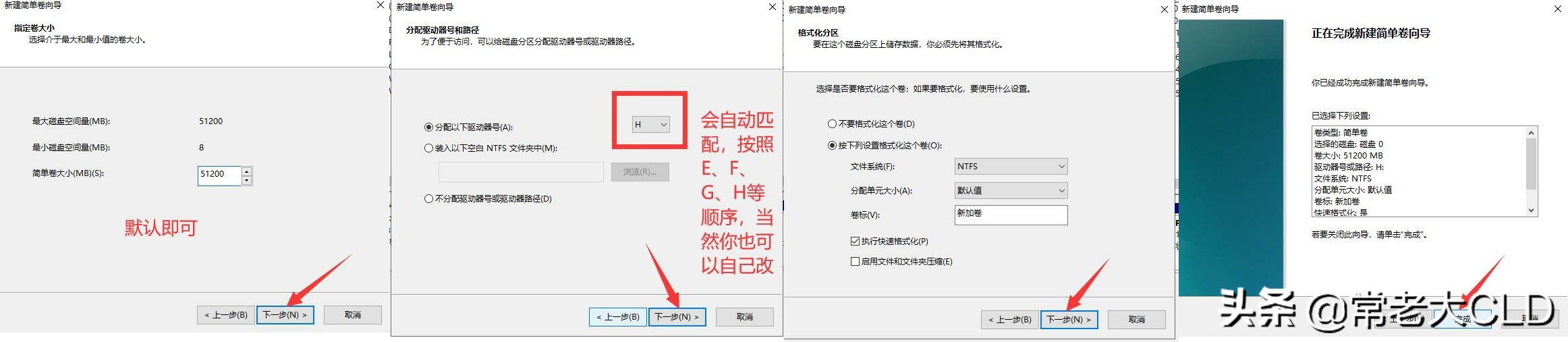
7.当然,我们也可以更改新卷的名称,单击鼠标右键,然后单击“属性”.
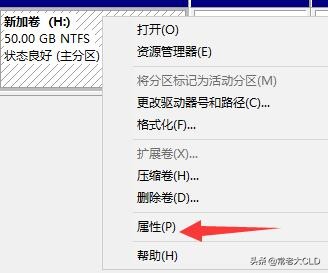
8.根据自己的需求做出改变,最好对自己所拥有的进行分类和规划。
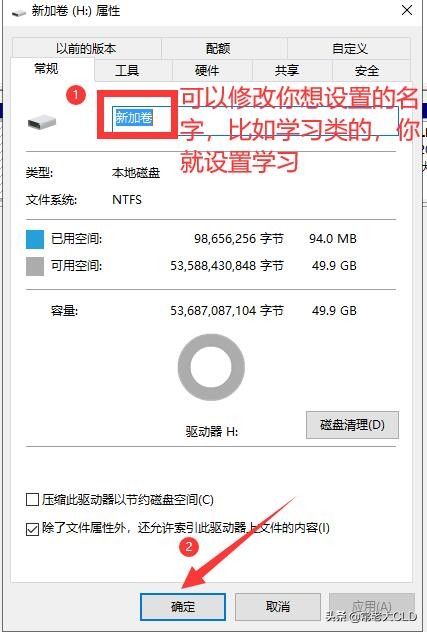
9.然后打开我的电脑,可以看到新建立号的分区H盘出来了,可以放相关的文件或者资料在里面。
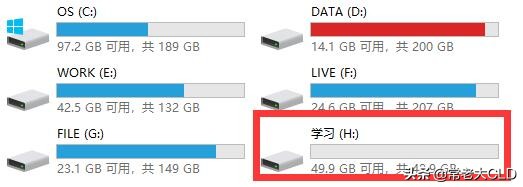
10.那么,在学习了分区之后,如果有一天我们想合并分区呢?比如你的D盘内存不足,你的E盘还有很多未使用的空间,有没有可能把E盘的一些内存分离出来,然后合并到D盘,从而增加D盘的空间?
在这里,我将多做几个步骤。以删除磁盘为例。删除它之后,我将回到我们刚刚设置分区的步骤之一,也就是步骤5中未使用的图片。右键单击并选择删除卷.如图所示。
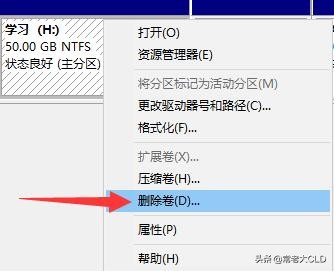
删除后会回到这个表单(删除前一定要备份重要信息)。

1.如果你想给磁盘增加内存,点击它!这里我以E盘为例,点击鼠标右键,选择扩展卷,如图。
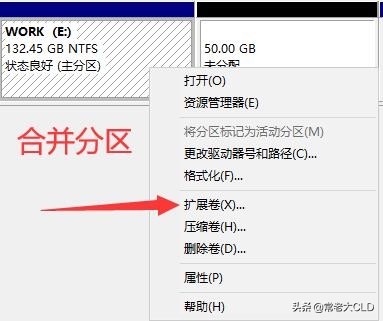
12.然后点击下一步,出现下图所示的图片。可以看到刚才出现的未分配内存空间。默认情况下,选择“下一步”。
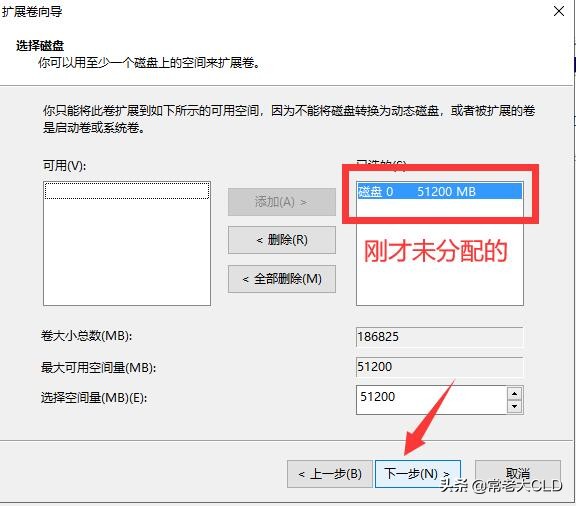
13.然后单击完成。最后,当我们看e盘时,我们有超过50 g的内存。
下一篇:关于鸟和花的诗 关于花的诗!

 2021-11-12 14:12:38
2021-11-12 14:12:38












